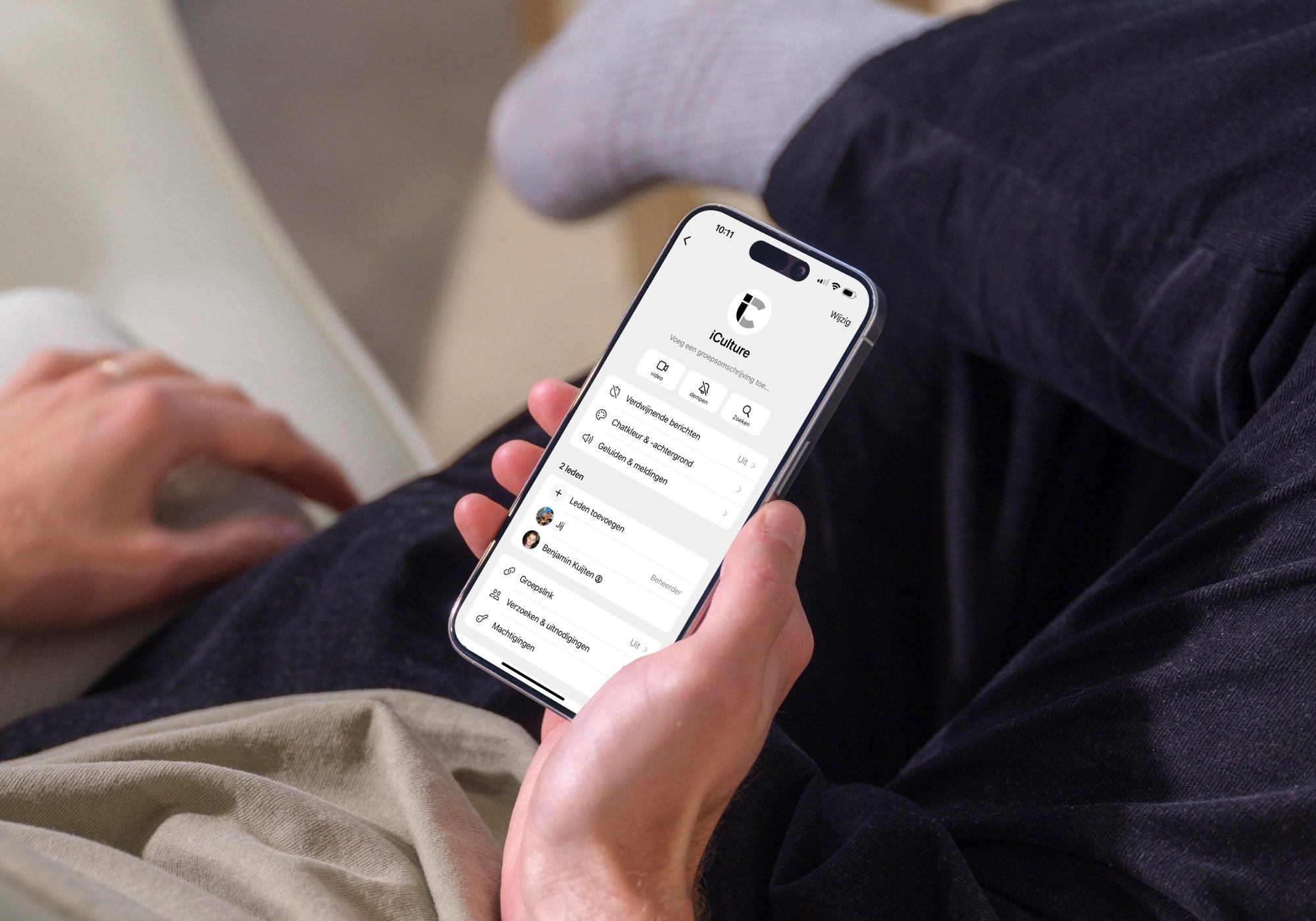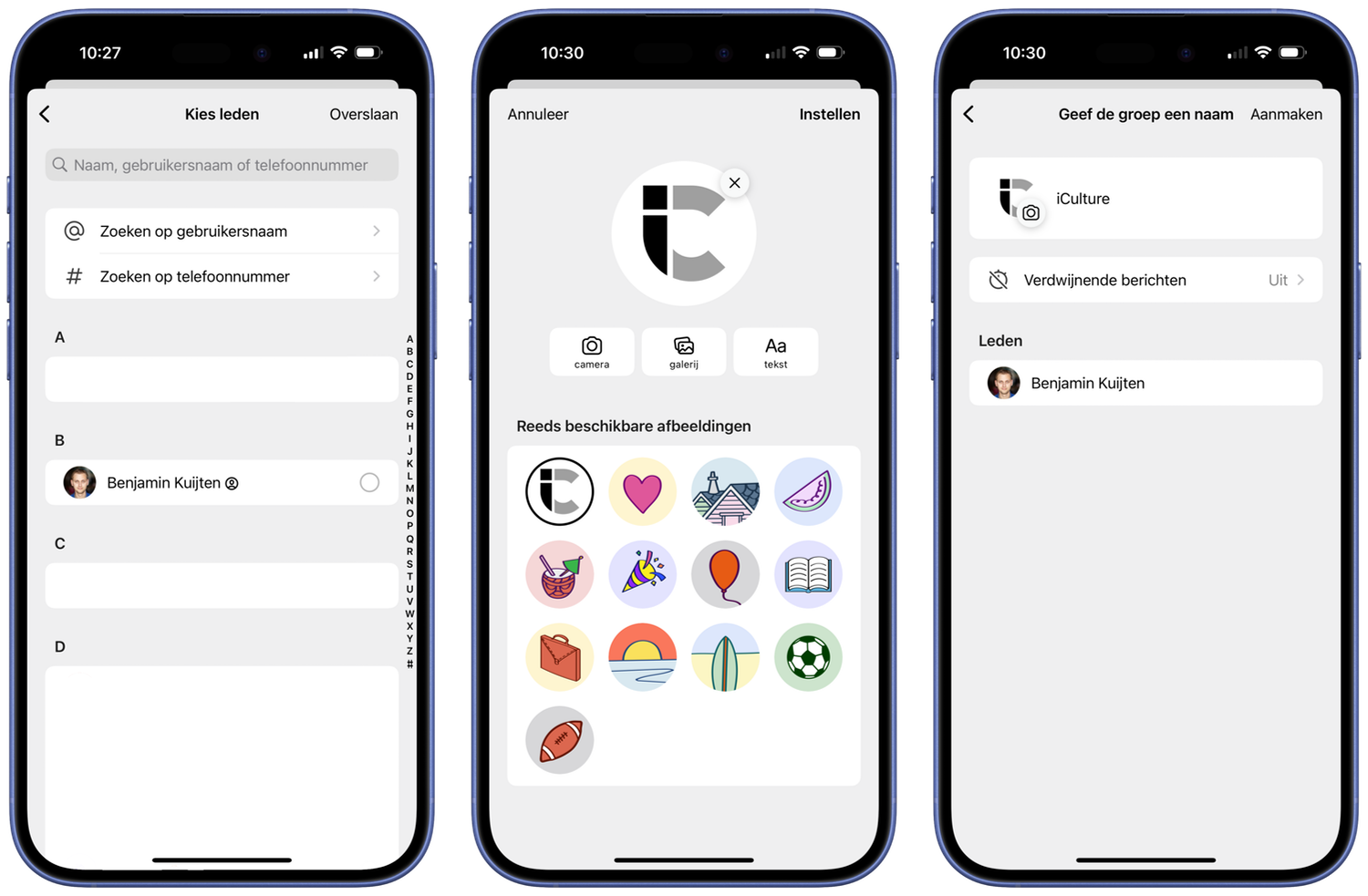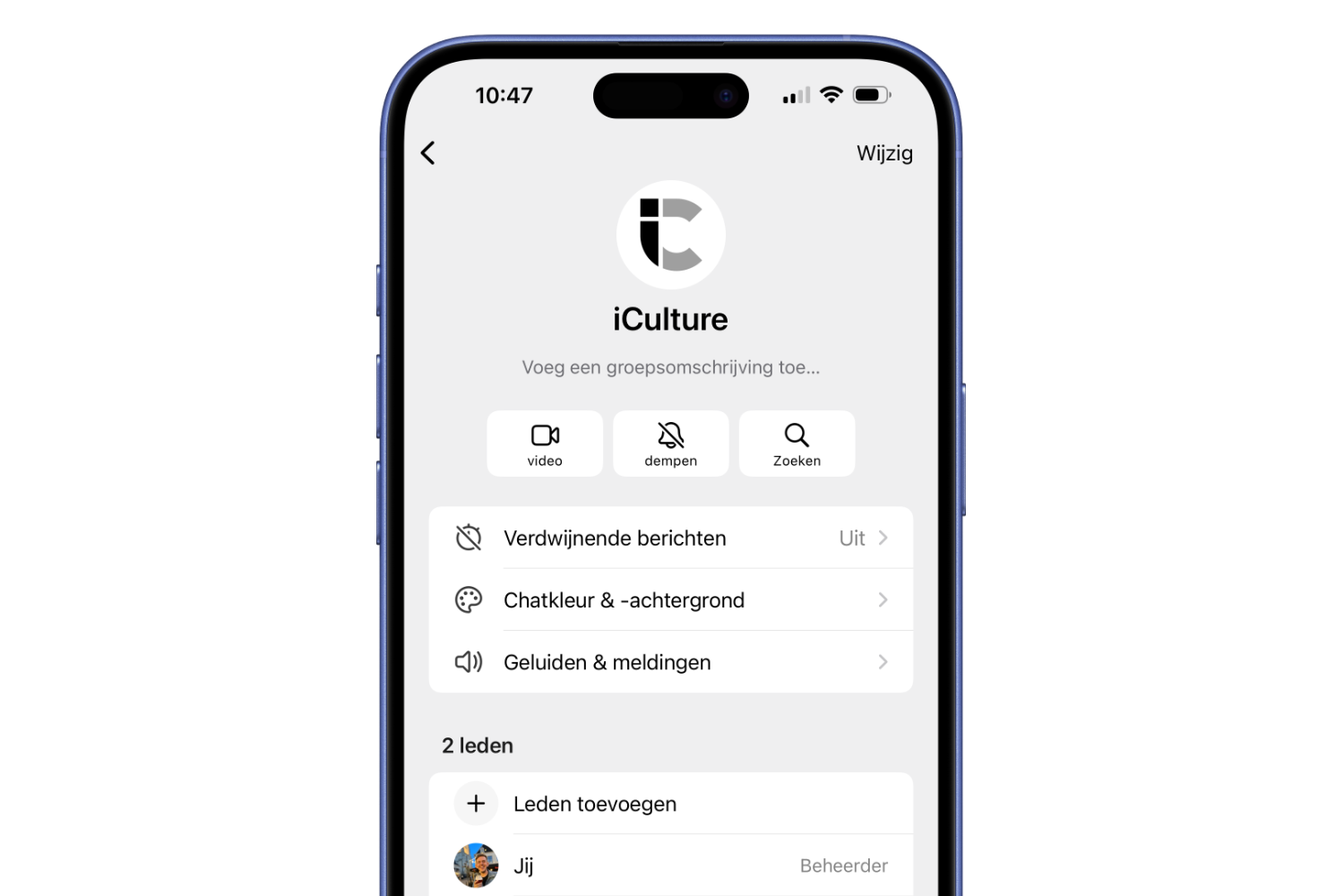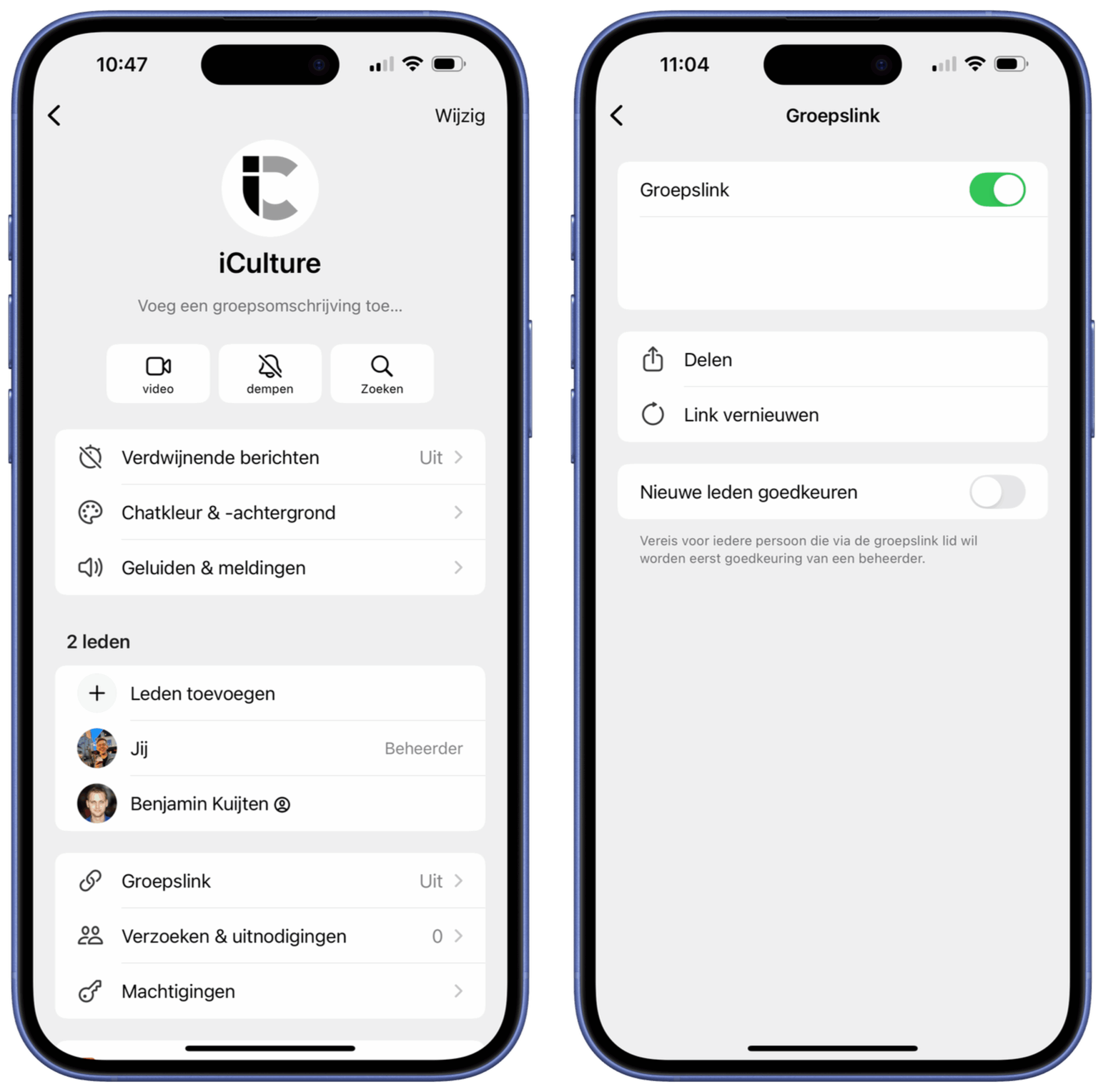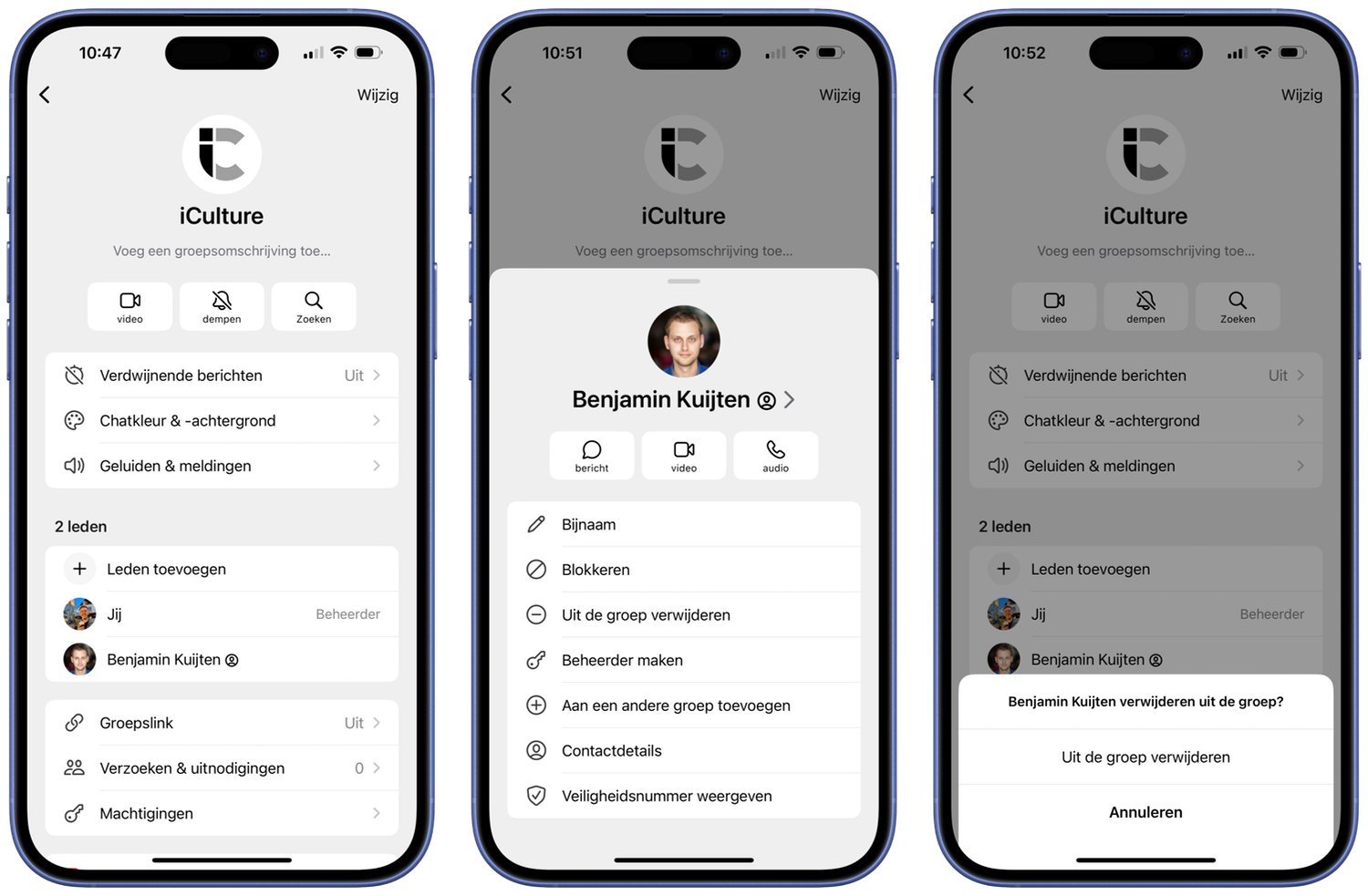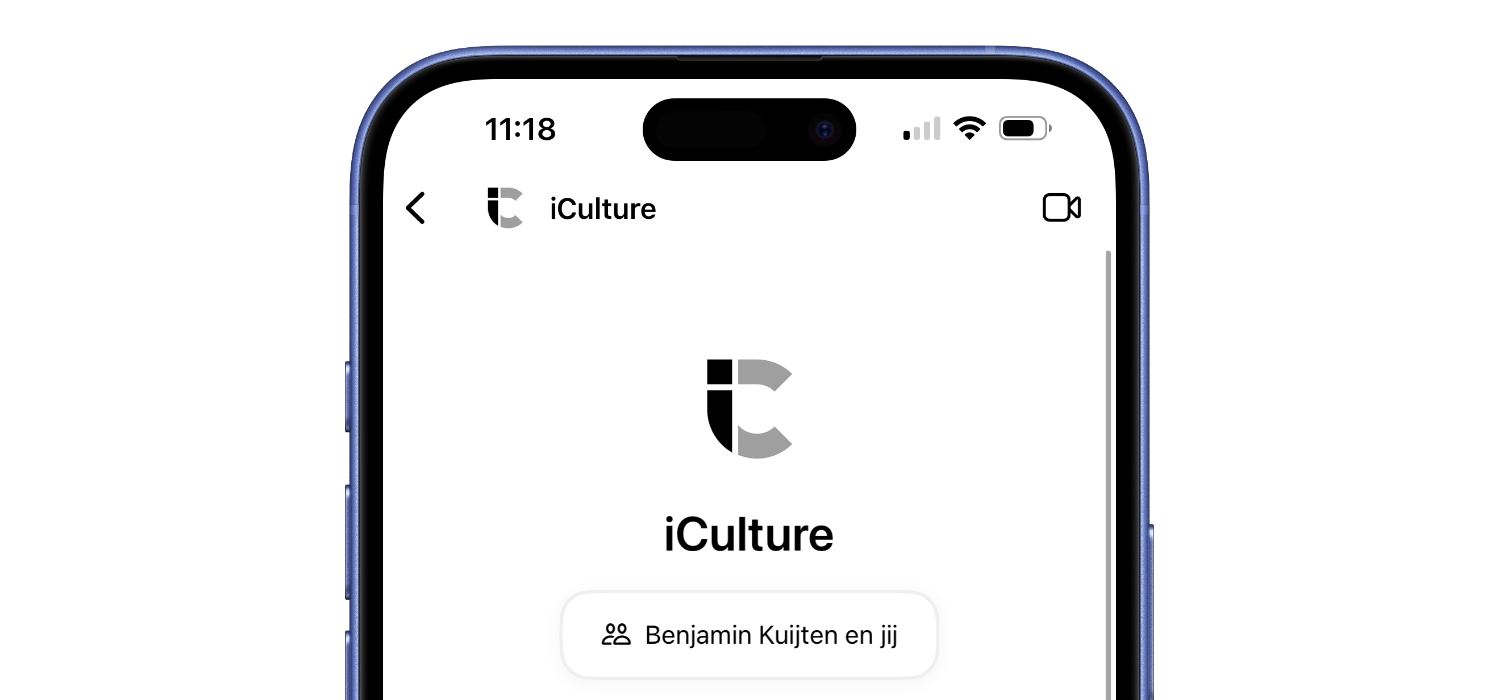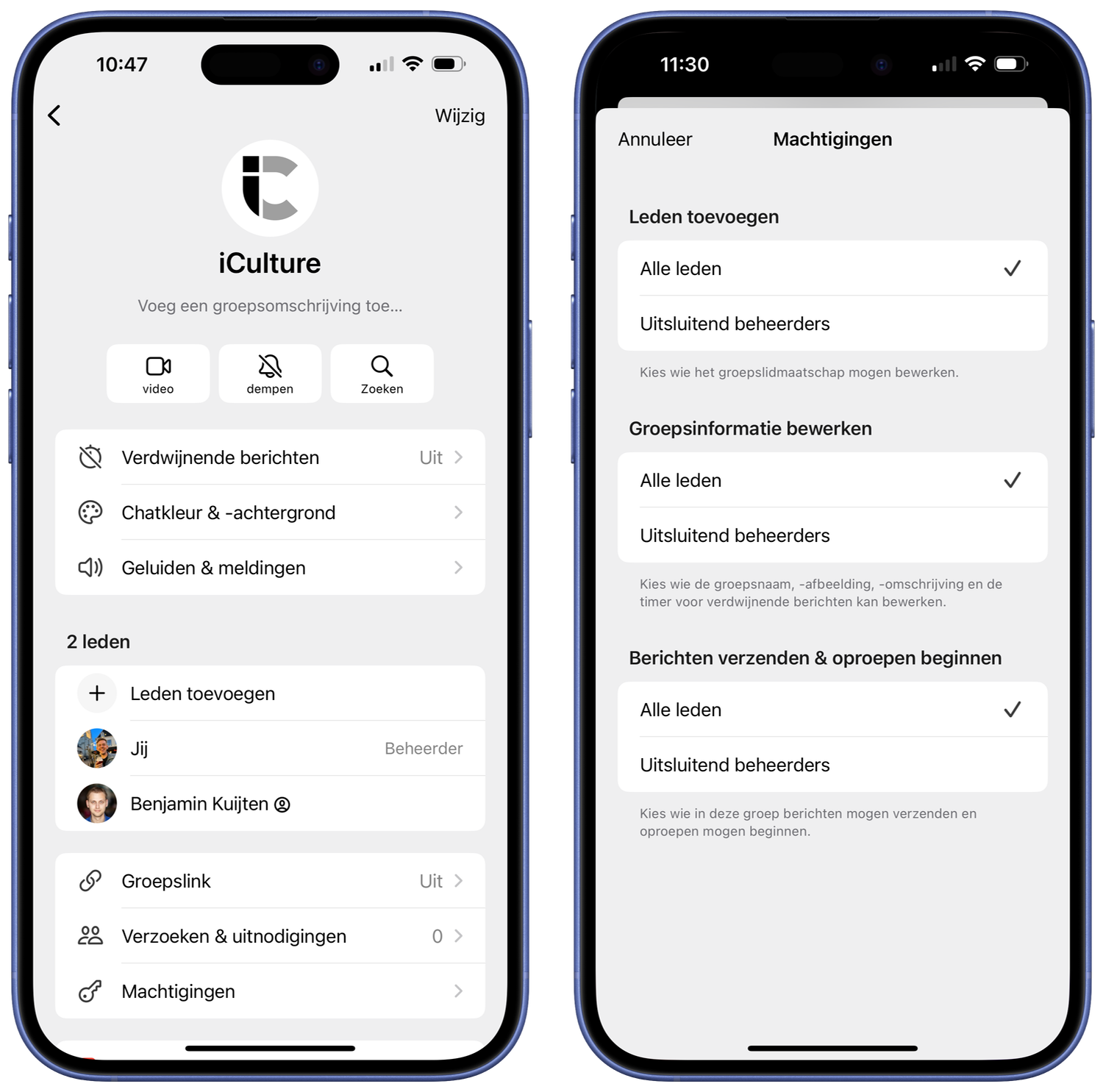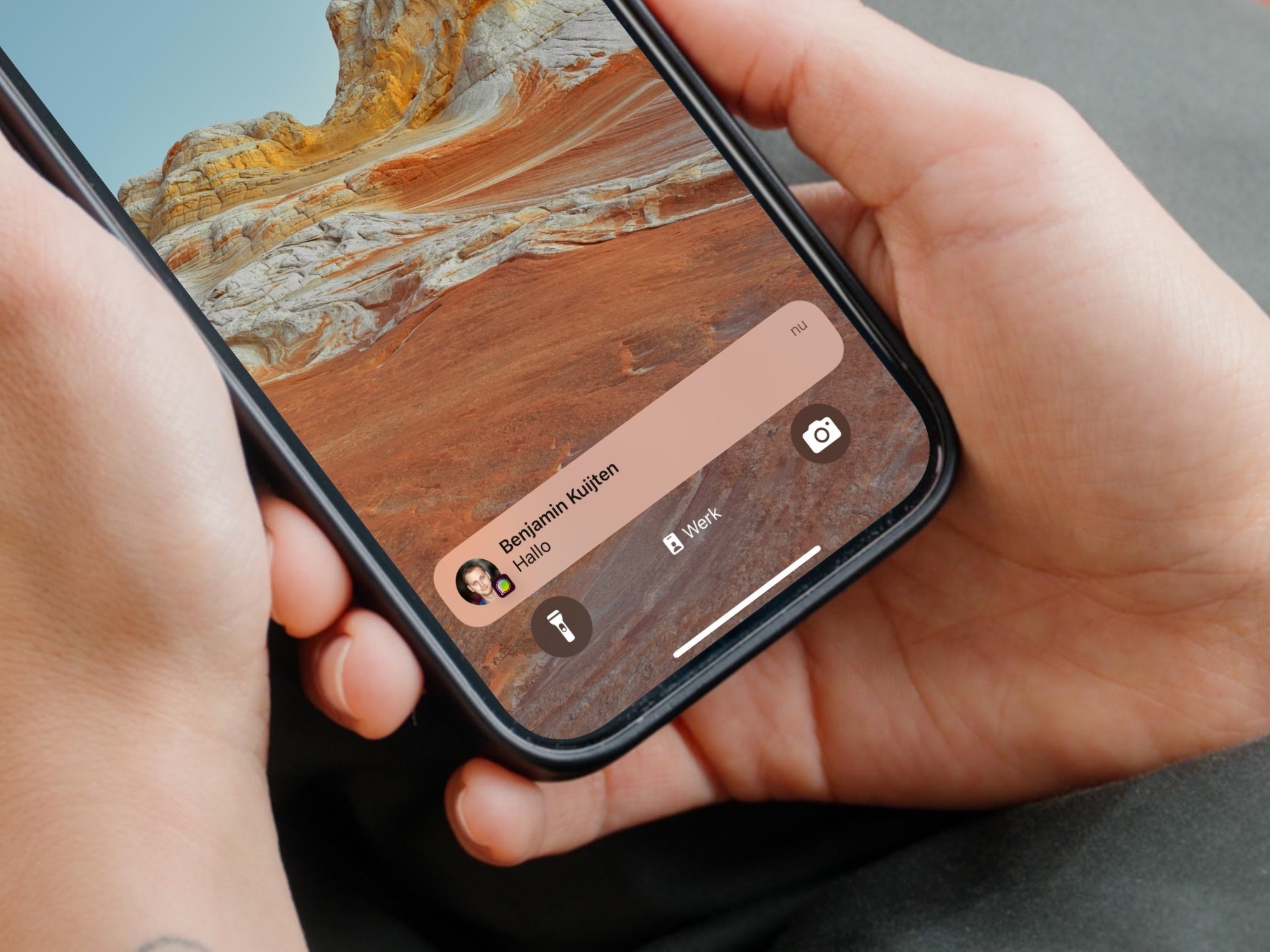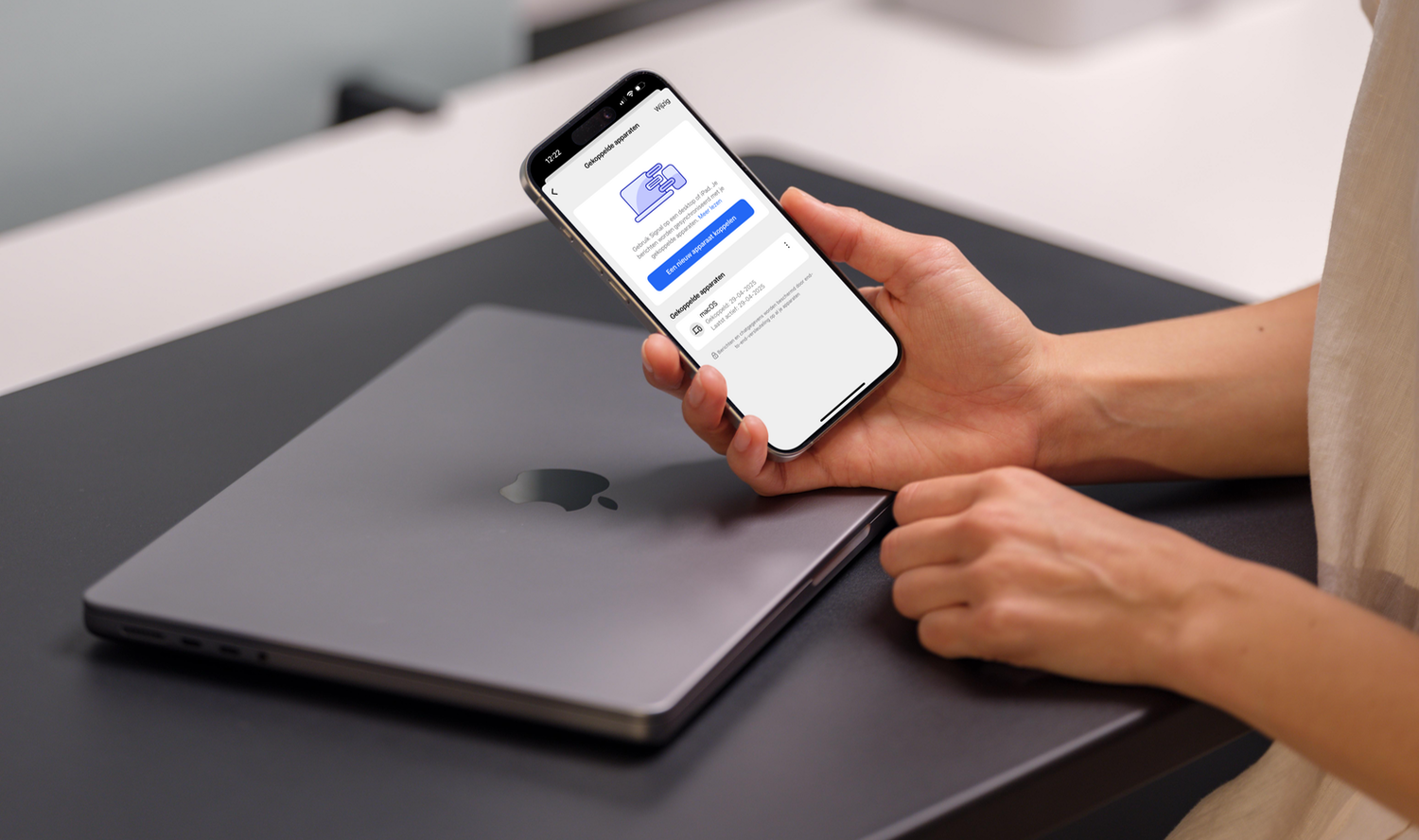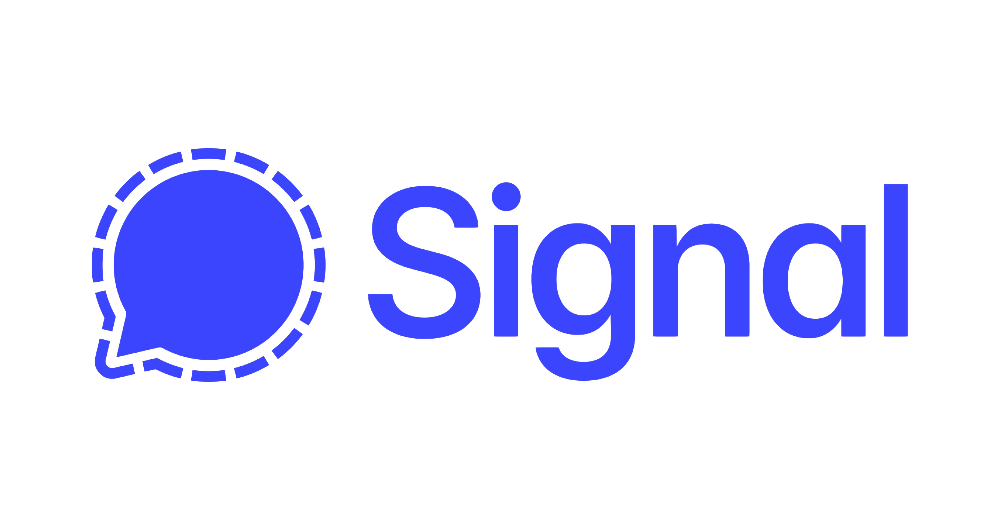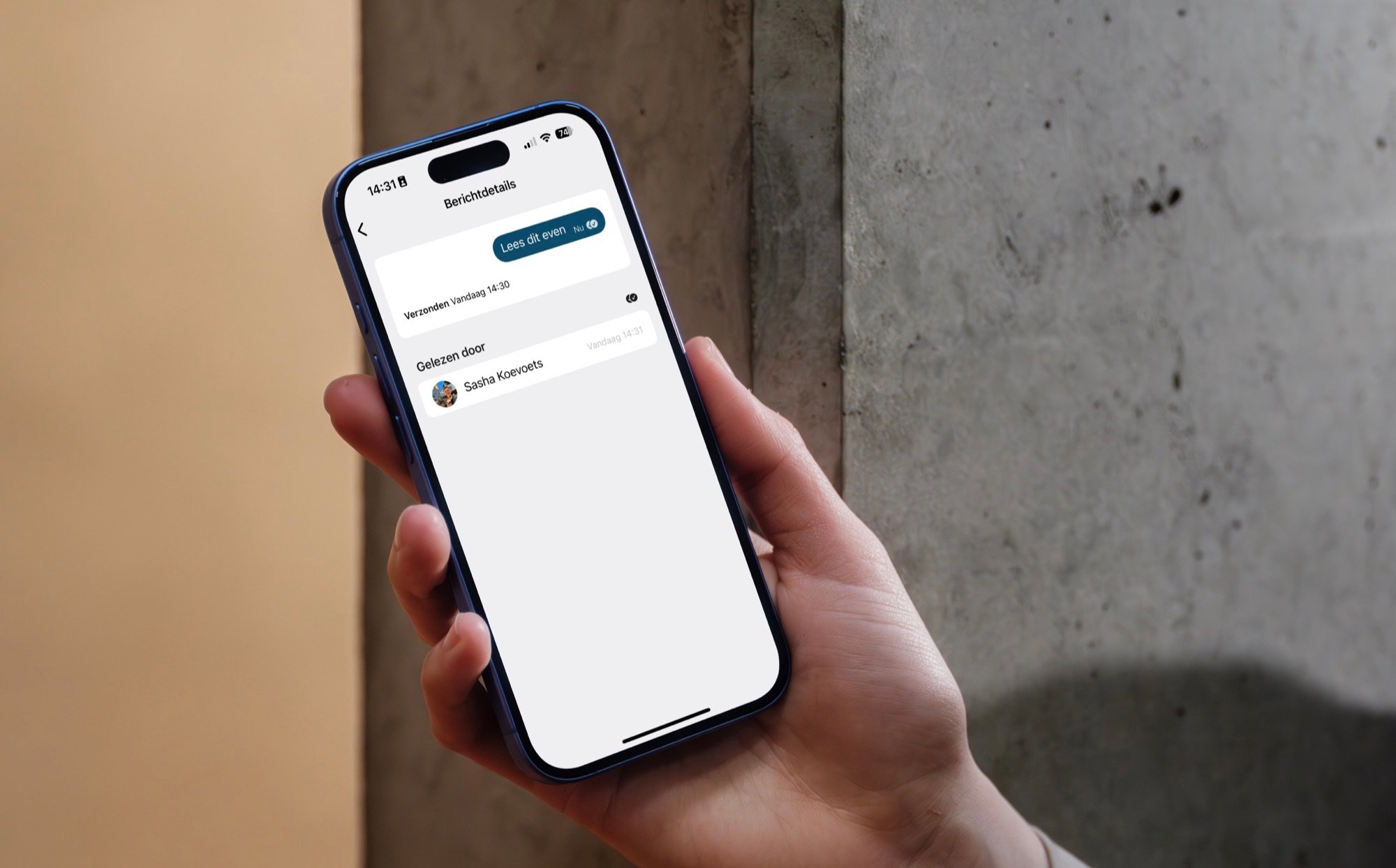In Signal kun je, net als in andere chatapps, eenvoudig een groepsgesprek aanmaken om met vrienden, familie of collega’s op één plek te communiceren. Wat Signal uniek maakt, is de nadruk op privacy: alle gesprekken zijn end-to-end versleuteld, zodat alleen groepsleden kunnen meelezen. In deze tip leggen we stap voor stap uit hoe je een groep aanmaakt, leden toevoegt of verwijdert, instellingen aanpast en gebruikmaakt van handige functies zoals groepslinks en versleutelde groepsoproepen.
Zo maak je een groep aan op Signal
Je kan in Signal een groepsgesprek aanmaken met maximaal 1000 mensen. Je doet dat als volgt:
- Open de Signal-app.
- Tik op het potlood-icoon en selecteer Nieuwe groep.
- Kies de contacten die je wil toevoegen of voer hun telefoonnummer in.
- Als je je groepsleden hebt geselecteerd tik je op Volgende
- Vul een groepsnaam en foto in. Hier kan je ook instellen of verdwijnende berichten ingeschakeld wil hebben.
- Tik op Aanmaken. Nu is de groep aangemaakt
Leden toevoegen aan een groep op Signal
Heb je al een groep aangemaakt, maar ben je iemand vergeten of is er een nieuw lid dat erbij moet? Geen probleem, want je kan op elk moment extra mensen aan je groepschat toevoegen. Er zijn dan meerdere manieren om mensen toe te voegen aan je groepschat.
Handmatig leden toevoegen
- Ga in Signal naar de chatgroep.
- Tik in de chatgroep op de groepsnaam bovenaan.
- In de lijst met leden staat bovenaan de knop Leden toevoegen.
- Als je de persoon of personen hebt selecteert die toegevoegd moeten worden, tik je op Bijwerken.
Let wel op: het is mogelijk dat alleen beheerders nieuwe leden mogen toevoegen, afhankelijk van de ingestelde machtigingen.
Signal-groepslink versturen
Het is naast de handmatige manier ook mogelijk om mensen uit te nodigen voor je chatgroep door middel van een groepslink. Als je deze optie inschakelt, kan je er ook nog voor kiezen om nieuwe leden eerst goed te keuren voordat ze in de groep worden toegevoegd. Je schakelt de Signal-groepslink in als volgt:
- Open in Signal de groepschat
- Tik op de naam van de groep
- Selecteer in dit menu Groepslink
- Zet de schakelaar op aan.
- Nu kan je de link delen met wie je wil door hem te delen. Ook kan je een nieuwe link aanvragen en kan je inschakelen of je nieuwe leden eerst nog moet goedkeuren.
Leden verwijderen uit een Signal-groep
Er is een tijd van komen en gaan in groepen, soms wil je er zelf uit, maar soms wil je ook mensen uit een groep kunnen verwijderen. Ook dat kan op Signal. Zo verwijder jij mensen uit de groepsgesprek van Signal:
- Open in Signal de chatgroep.
- Tik op de groepsnaam.
- In de lijst met leden tik je op het lid dat je wil verwijderen
- Selecteer Uit de groep verwijderen
- Bevestig dat je deze persoon wil verwijderen.
Let wel op: het is mogelijk dat alleen beheerders leden kunnen verwijderen, afhankelijk van de ingestelde machtigingen.
Signal chatgroep verlaten
Naast dat je iemand uit de groep kan verwijderen, kan je natuurlijk ook zelf uit de groep stappen. Dit doe je zo:
- Open de chatgroep op Signal.
- Tik op de naam van de groep.
- Tik op Groep verlaten. Als jij de beheerder bent kan je zelf een nieuwe beheerder kiezen.
Videobellen met Signal
In Signal is het mogelijk om videogesprekken met een groep te voeren. Helaas zijn alleen audiogesprekken alleen mogelijk in 1-op-1-gesprekken. Zo voer jij videogesprekken met een groep:
- Open in Signal de groepschat.
- Tik bovenaan de chat op het videocamera-icoon.
- Tik vervolgens op Oproep beginnen om het videogesprek te beginnen.
Groepsinstellingen en machtigingen in Signal beheren
Naast het toevoegen van leden kun je in Signal ook de groepsinformatie aanpassen, zoals de profielfoto en een groepsomschrijving. Daarnaast is het mogelijk om machtigingen voor groepsleden in te stellen. Zo stel je de machtigingen voor jouw groep in:
- Open de groepschat op Signal
- Tik op de naam van de groep
- Tik bijna helemaal onderaan op Machtigingen.
- Hier selecteer je wie er leden kunnen toevoegen, groepsinformatie kan bewerken en berichten kan verzenden.
Nog meer handige Signal-tips:
Taalfout gezien of andere suggestie hoe we dit artikel kunnen verbeteren? Laat het ons weten!